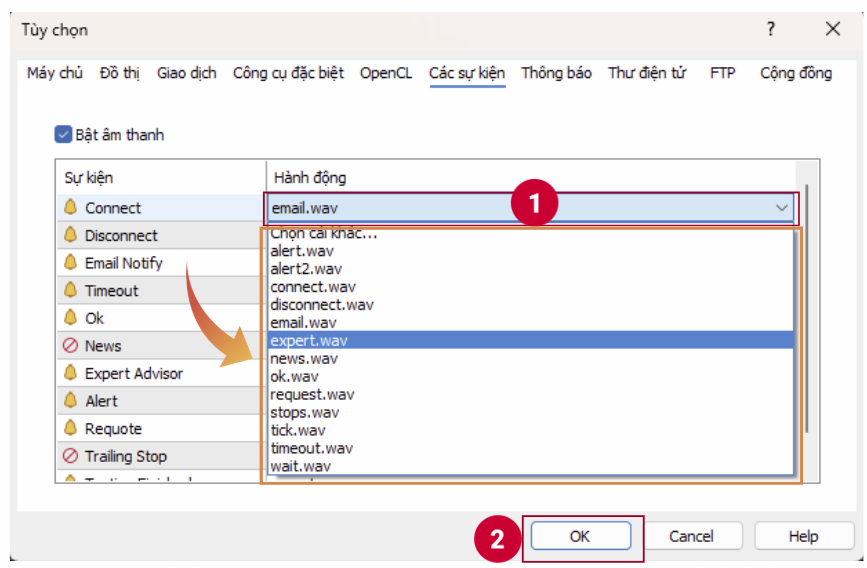Cách Cài Đặt Cảnh Báo Âm Thanh trong MT5
MT5 có tính năng thông báo cho bạn bằng âm thanh khi một số hành động nhất định xảy ra, chẳng hạn như kết nối máy chủ, thực hiện lệnh, nhận email hoặc cập nhật tin tức.
Bạn có thể tự do bật hoặc tắt tính năng này tùy theo nhu cầu.
Bạn có thể tự do bật hoặc tắt tính năng này tùy theo nhu cầu.
Cách Bật hoặc Tắt Cảnh Báo Âm Thanh
Nhấp vào Tùy chọn (Options) trong menu Công cụ (Tools) ở phía trên cùng của MT5.
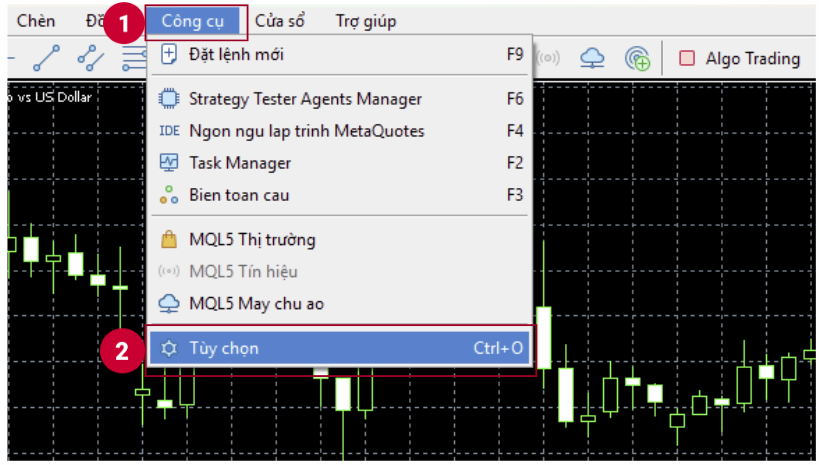
Cửa sổ Tùy chọn (Options) sẽ xuất hiện, sau đó nhấp vào tab Các sự kiện (Events).
Đánh dấu vào ô Bật âm thanh (Enable sound alerts) trong tab Các sự kiện (Events), sau đó nhấp “OK” ở cuối cửa sổ để kích hoạt cảnh báo âm thanh.
Đánh dấu vào ô Bật âm thanh (Enable sound alerts) trong tab Các sự kiện (Events), sau đó nhấp “OK” ở cuối cửa sổ để kích hoạt cảnh báo âm thanh.
Ngược lại, nếu bạn bỏ dấu chọn ở ô Bật âm thanh (Enable sound alerts) và nhấp “OK”, cảnh báo âm thanh sẽ bị tắt.
Nếu bạn không cần cảnh báo âm thanh, nên tắt tính năng này.
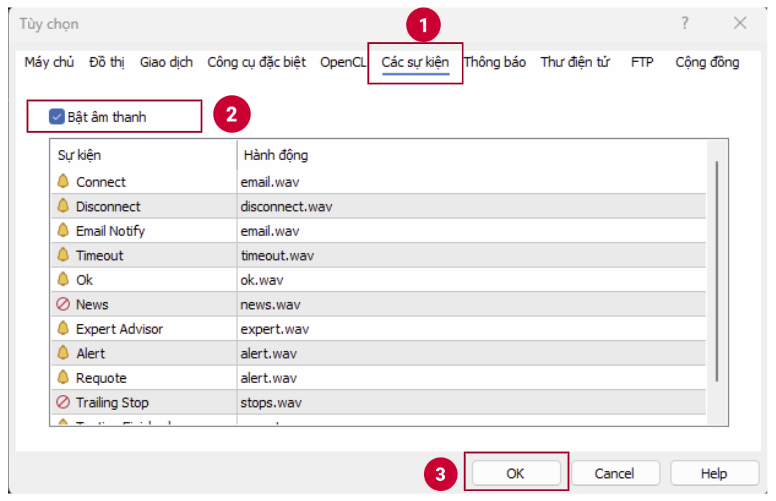
Nếu bạn muốn bật hoặc tắt cảnh báo âm thanh cho từng hành động riêng lẻ, hãy giữ nguyên dấu chọn ở ô Bật âm thanh (Enable sound alerts), sau đó nhấp đúp vào tên sự kiện bạn muốn thay đổi hoặc nhấp vào biểu tượng chuông bên trái.
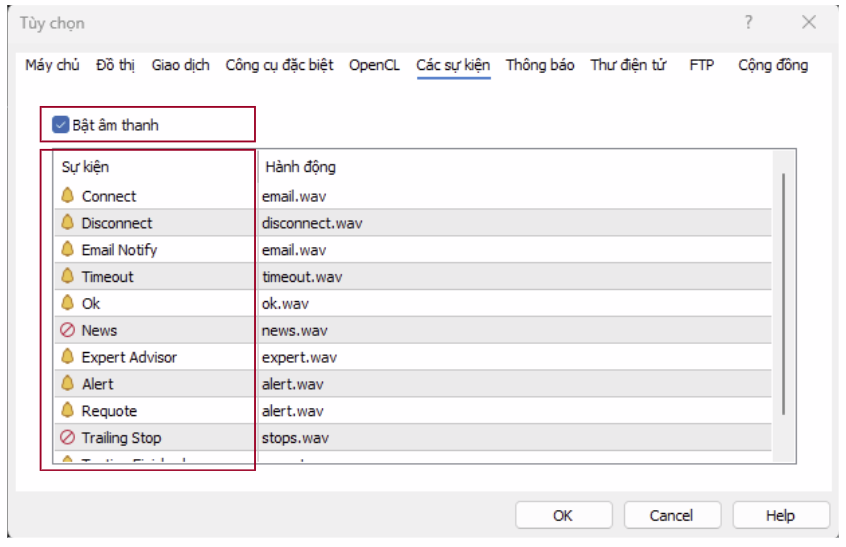
Nếu biểu tượng chuông chuyển sang dấu đỏ, điều đó có nghĩa là cảnh báo âm thanh đã bị tắt.
Nhấp “OK” ở cuối để xác nhận thay đổi.
Nhấp “OK” ở cuối để xác nhận thay đổi.
Nếu bạn muốn bật lại, hãy lặp lại các bước tương tự.
Khi biểu tượng chuông trở lại trạng thái ban đầu, nghĩa là cảnh báo âm thanh đã được bật.
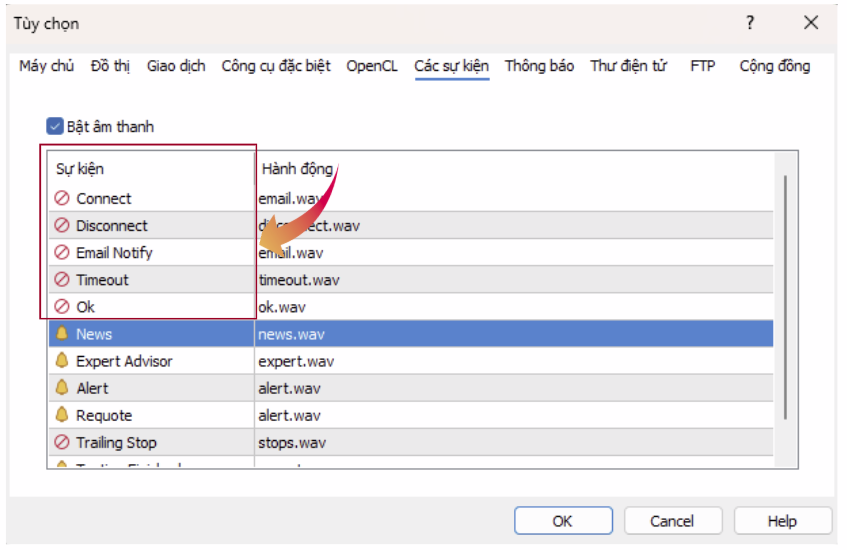
Các sự kiện có thể cài đặt được liệt kê như sau:
| Sự kiện | Mô tả |
|---|---|
| Connect | Kết nối máy chủ thành công |
| Disconnect | Kết nối máy chủ thất bại |
| Email Notify | Khi nhận email trong MT5 |
| Timeout | Lệnh không được thực hiện trong thời gian quy định |
| Ok | Thao tác thành công |
| News | Khi nhận bản tin |
| Expert Advisor | Khi chạy Expert Advisor |
| Alert | Khi hiển thị cảnh báo |
| Requote | Khi xảy ra báo giá lại (requote) |
| Trailing Stop | Khi lệnh trailing stop được kích hoạt |
| Testing Finished | Khi quá trình backtest hoàn tất |
Cách Thay Đổi Âm Thanh Cảnh Báo
Nếu bạn muốn thay đổi âm thanh cảnh báo cho từng hành động riêng biệt, hãy đảm bảo ô Bật âm thanh (Enable sound alerts) trong tab Các sự kiện (Events) được đánh dấu, sau đó nhấp đúp vào tên tệp âm thanh trong cột Hành động (Action) ở bên phải danh sách sự kiện.
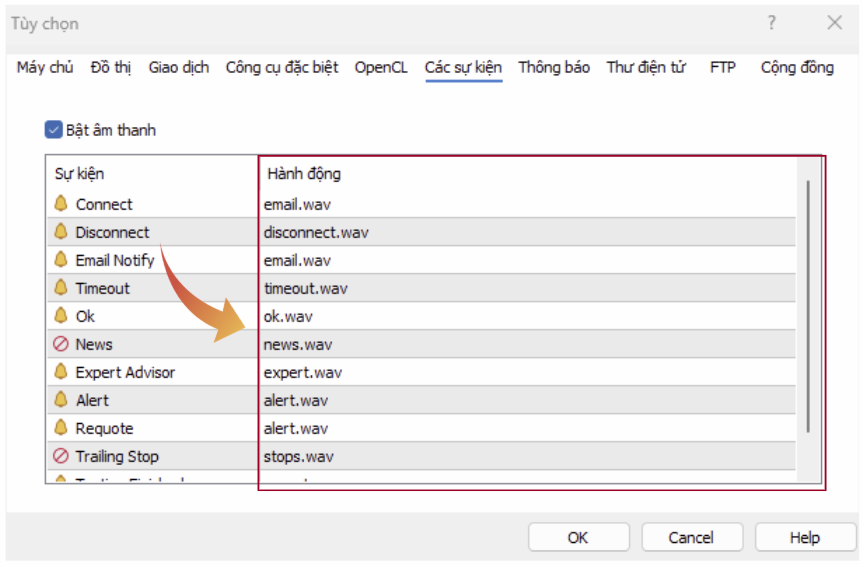
Nếu bạn chọn “Other” từ menu thả xuống, bạn có thể sử dụng tệp âm thanh của riêng mình.
Chọn tên tệp âm thanh mong muốn từ menu thả xuống và nhấp “OK” để áp dụng âm thanh mới.